Win7怎么看内存条频率,图文详解查看方法
- 2017-11-13 21:00:24 分类:win7
win7内存条频率怎么看?我们在买电脑的时候总是喜欢看看内存条的频率,因为该频率会影响电脑的性能,相对于看电脑配置而言,看内存频率方法相对较少,并且进入我们电脑不可以看到内存频率,只可以看到内存容量,用户不懂得怎么看win7内存条频率,那么小编来告诉大家吧!
不少升级内存,需要买一个同频率的内存条,但是不知道自己目前电脑中的内存频率是多少,所以在购买电脑内存的时候不知道选多少内存频率的。那么Win7电脑内存条频率怎么看?下面小编教大家电脑中查看内存频率的方法,电脑小白来学习一下吧。
Win7怎么看内存条频率
按下Win键+R组合键,打开运行,输入cmd,回车。
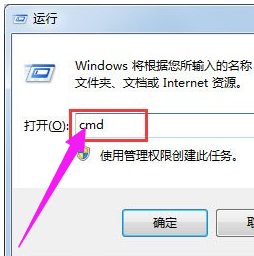
内存条示例1
进入命令提示符窗口,在其中输入wmic memorychip(注意,wmic和memorychip两个单词之间的空格不要忽略。)
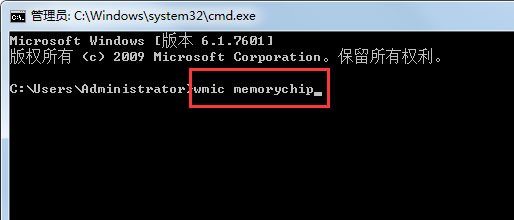
查看频率示例2
查看到关于内存非常详细的信息,包括频率,还包括内存个数、容量、位宽、描述等等。
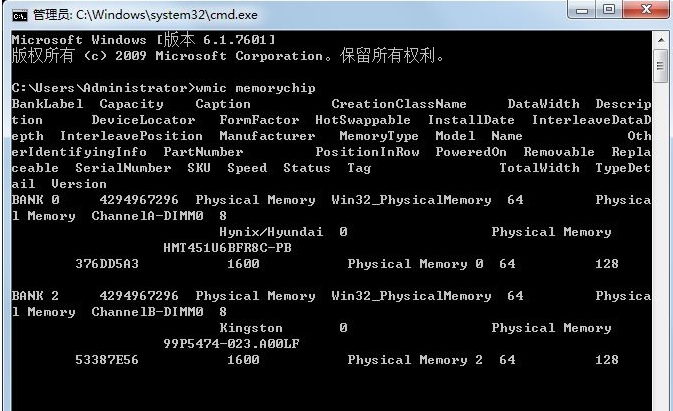
内存条示例3
方法二:
下载CPU-Z,进行安装,打开CPU-Z,弹出CPU-Z安装窗口,单击“下一步”
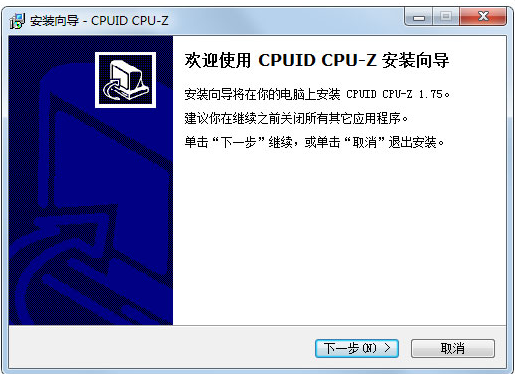
Win7示例4
同意安装协议,单击“下一步”
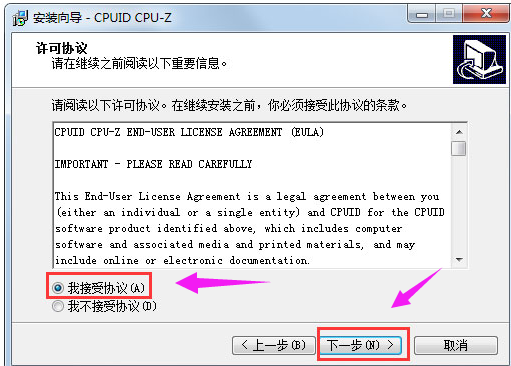
内存条示例5
选择安装的位置,尽量不要设置在c盘系统盘,这里设置在了D盘,点击“下一步”
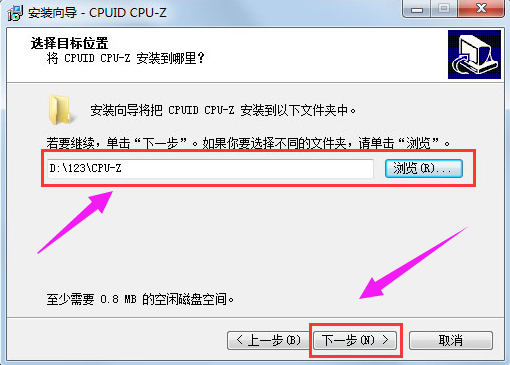
内存条示例6
点击“安装”

内存条频率示例7
点击:完成
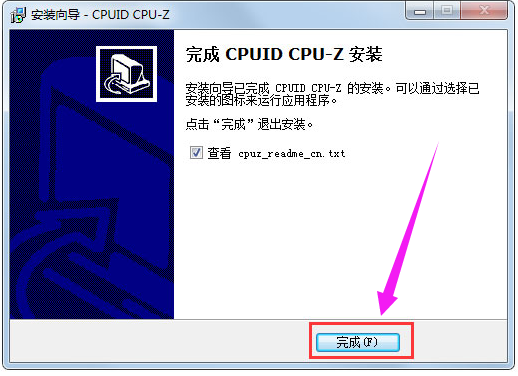
内存条示例8
安装完毕,打开CPU-Z软件,单击菜单栏中的“内存”,就可以看到关于系统内存的信息了,内存频率也包含其间。
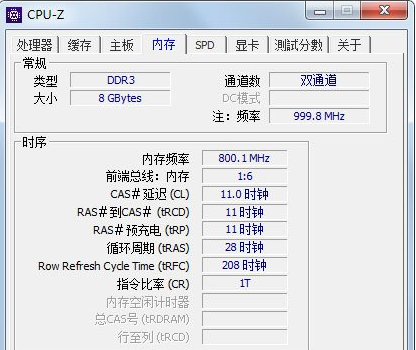
Win7示例9
方法三:
安装鲁大师,成功后,打开鲁大师软件,可以看到电脑概览中清晰的显示了各个硬件的具体信息,其中包含了内存的频率。
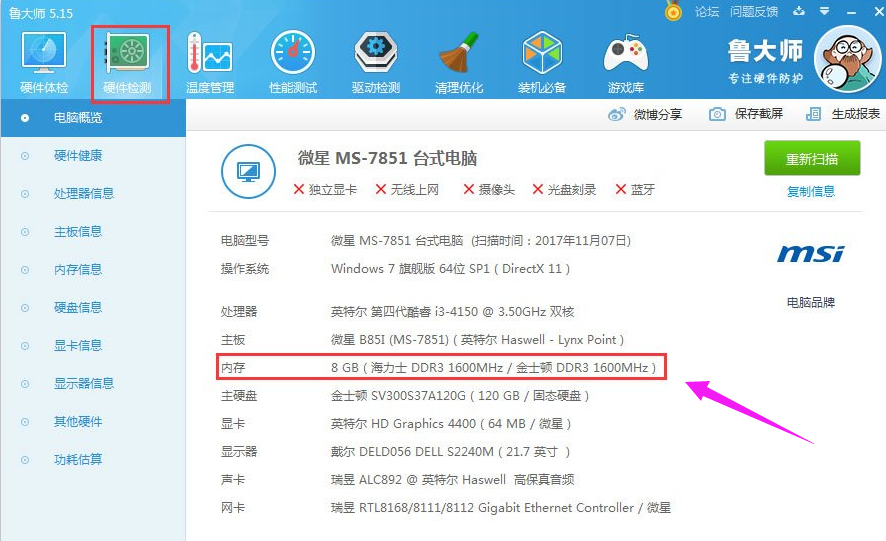
内存条示例10
以上就是Win7查看内存条频率的具体方法,其实查看内存频率还可以依照内存的外标签、开机自检画面等方法查看。不过查看外部标签不能够辨别真伪,所以不建议大家那么做。